电脑音频驱动怎么安装 电脑声卡驱动安装教程
更新时间:2023-11-22 12:49:27作者:yang
电脑音频驱动怎么安装,在如今的数字化时代,电脑已经成为人们生活和工作中必不可少的工具之一,而对于电脑音频驱动的安装,更是每个电脑用户在使用电脑时必须面对的问题。电脑音频驱动,也称为声卡驱动,是保证电脑能够正常播放音频的重要组成部分。由于技术更新迅速,常常会出现电脑音频驱动丢失或无法正常安装的情况。该如何正确安装电脑音频驱动呢?接下来我们将为大家介绍一些简单的安装教程,帮助您解决这一问题。无论您是一名普通用户还是一名电脑专业人士,本文都能为您提供一些有用的指导和建议。
具体方法:
1.首先按win+x选择设备管理器来打开设备管理器。
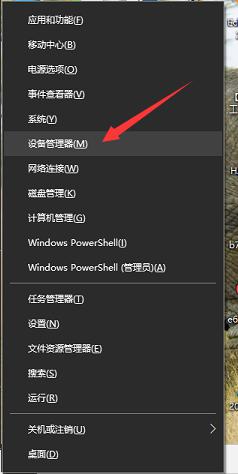
2.在设备管理器中找到声音、视频和游戏控制器并点击,可以看到电脑中已有的声卡。如果驱动程序有问题,则会显示黄色的叹号。
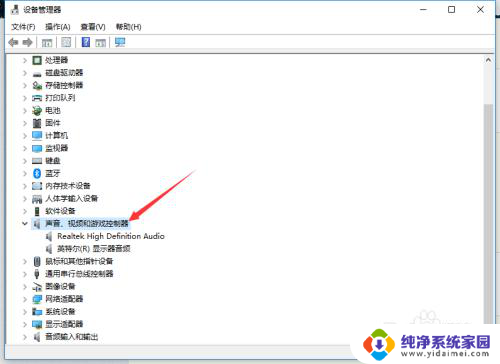
3.找到了有问题的驱动有问题的声卡后,打开驱动精灵。点击立即检测,即可检测驱动程序,如果声卡驱动有问题,点击安装就可以安装声卡驱动。
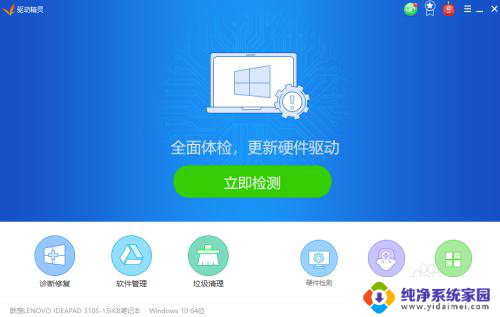
4.在驱动管理中可以看到驱动列表。
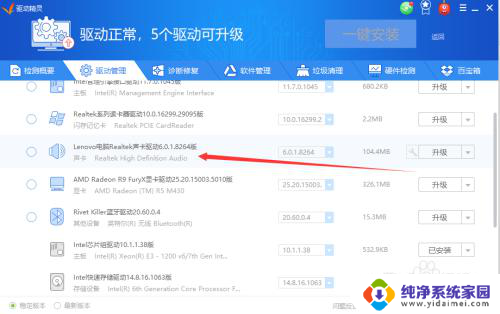
5.不用驱动精灵用鲁大师也可以。
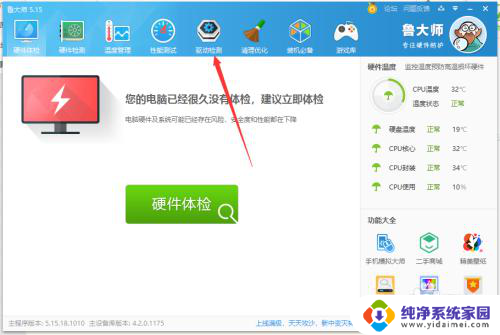
6.安装完驱动后再回到设备管理器,可以看到黄色叹号已经消失。电脑声音也正常了。
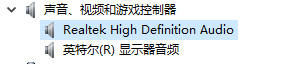
以上就是电脑音频驱动的安装步骤,如果你遇到了这个问题,可以尝试按照以上方法来解决,希望对大家有所帮助。
电脑音频驱动怎么安装 电脑声卡驱动安装教程相关教程
- 电脑怎样安装无线网卡驱动程序 无线网卡驱动安装教程
- 笔记本电脑声卡驱动怎么安装步骤 win10声卡驱动安装教程视频教学
- win 10怎么安装显卡驱动 win10电脑上显卡驱动安装教程
- 艾肯声卡要安装驱动吗 艾肯声卡驱动安装教程
- 安装声音驱动 怎样安装声卡驱动程序
- 电脑声卡驱动安装了还是没声音 安装了声卡驱动但电脑没有声音怎么解决
- 笔记本电脑摄像头怎么安装驱动 电脑摄像头驱动安装教程
- 有驱动怎么安装打印机到电脑 电脑安装打印机驱动教程
- win10音频设备怎么安装 Win10电脑如何安装音频设备驱动程序
- 显卡如何装驱动 电脑显卡驱动安装教程步骤
- win10怎么制作pe启动盘 如何制作win10PE启动盘
- win2012设置虚拟机 VMware虚拟机装系统教程
- win7安装系统后安装软件乱码蓝屏 win7系统安装软件中文乱码怎么办
- hp打印机扫描怎么安装 惠普打印机怎么连接电脑安装扫描软件
- 如何将win10安装win7 Win10下如何安装Win7双系统步骤
- 电脑上安装打印机驱动怎么安装 打印机驱动程序安装步骤